Ipad требует пароль после перезагрузки. Что делать, если забыли пароль на iPad
На первый взгляд, кажется странным, когда слышишь о том, что люди ищут как разблокировать айпад если забыл пароль, но в жизни случается всякое. Наверняка те люди, которые заботятся о конфиденциальности содержимого своего планшета, часто меняют пароль к нему.
В данной ситуации, чтобы разблокировать планшет, необходимо удалить с него информацию. Это можно сделать следующими способами:
- с помощью приложения iTunes ;
- используя функцию «Найти iPhone»;
- перейдя в режим восстановления.
Совет! Прежде чем восстанавливать пароль от айпада, необходимо создать резервную копию содержащихся в нём данных, так как в процесс удаления пароля iOS будет переустановлена, а все данные из неё сотрутся.
Также желательно время от времени делать резервные копии, сохраняя данные, которые хранятся на планшете. Резервное копирование необходимо для тех, кто хранит на своём гаджете ценную информацию.
Поскольку даже если планшет будет утерян, восстановить данные не составит большого труда.
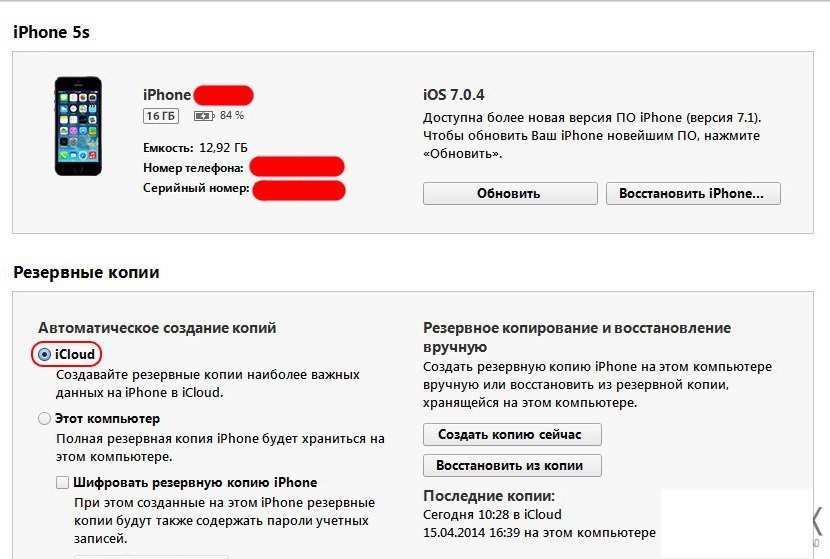
Резервные копии удобно создавать при помощи программ айтьюнс или айклауд .
Первая из них сохраняет всю информацию полностью, и этот процесс может занять длительное время, вторая же создаёт резервные копии только при помощи wi-fi и скорость её работы зависит от скорости интернета .
Причём одновременно использовать данные программы невозможно, поскольку они деактивируют друг друга.
Как разблокировать Айпад с помощью Айтьюнс
Если планшет был синхронизирован с айтьюнс, то можно его разблокировать, выполнив несколько простых операций:
- Присоединить айпад к персональному компьютеру, с которым требуется провести синхронизацию.
- В случае если ранее с этим компьютером уже проводилась синхронизация и были созданы резервные копии, то при запуске айтьюнс синхронизация произведётся снова, даже при выключенном портативном устройстве.
Это будет выглядеть как на рисунке.

- Перед восстановлением работы планшета необходимо отключить шифрование ранее созданной резервной копии.
- После окончания резервного копирования рекомендуется перейти к функции «Восстановить из резервной копии», потом рекомендуется выбрать самую новую копию в памяти устройства, чтобы разблокировать айпад.
Не стоит забывать о том, что можно настроить планшет таким образом, чтобы в следующий раз при десятикратном неправильном введении пароля данные сами стирались и работа устройства восстанавливалась.
Как восстановить работу айпада при помощи функции «Найти iPhone»
В этом случае нужно перейти на сайт icloud.com/#find на поисковую страницу, чтобы убедиться, что на планшете включена функция «Найти iPhone».
Затем в открывшемся окне браузера нужно вызвать список всех устройств и, выбрав свой айпад, нажать на кнопку «Стереть», чтобы удалить ранее установленный пароль и разблокировать устройство.
Используя ассистент настроек на айпаде, можно без проблем восстановить стёртые данные из последней резервной копии, как это показано на рисунке.
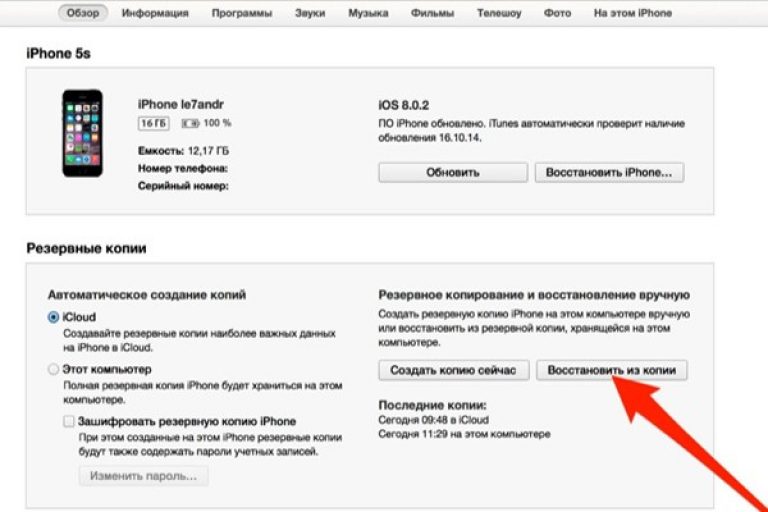
При осуществлении попыток задать неверный пароль на iPad2 включается блокировка активации, на шестой раз ввода. Выйдет оповещение о деактивации планшета на экран. Когда забыл пароль от iPad, это доставит много хлопот и на время ограничит возможность использования планшета. Для решения таких задач существуют способы для снятия ограничений.
Как разблокировать айпад 2, если пароль забыл
Разблокировать айпад если забыл пароль можно несколькими путями. Все они при исполнении утрачивают пользовательскую информацию, если вы не сделали копию данных. Сам планшет обладает высоким уровнем защиты данных, для этого используется 3 ступени защиты. Есть защитные коды: ограничений, блокировки экрана, учетной записи Apple ID.
Пароль на ограничения
Что делать если забыл пароль от ограничений? Функция ограничений предназначена для ограничивания пользовательского функционала. Забываемый в такой ситуации защитный код, не подлежит восстановлению. Только изменению. Чтобы осуществить восстановление секретного кода необходимо отключить функцию поиска iPad. Сделать это можно в настройках планшета через «iCloud». Для отключения потребуется код от записи Apple ID.
Для сохранения персональных данных сделайте их дубликат. Сделать это можно с помощью программы iTunes на компьютере. Теперь необходимо модифицировать бэкап. Далее скачиваем программу iBackupBot. С ее помощью необходимо модифицировать файл с именем com.apple.springboard.plist, который создан в копии данных. Необходимо отыскать данный файл. В системных файлах ищем папку HomeDomain. Теперь открываем Library и в ней ищем Preferences.
Его нужно открыть и вписать между
Код блокирования экрана
Есть два способа решения такой задачи. Зависит от того, каким интернетом вы располагаете. Перед началом работы, необходимо сделать резервное копирование, иначе данные сотрутся. Если имеется доступ к быстрому интернету вы можете заново прошить планшет. Вам необходимо отключить планшет и через пару минут ввести его в режим Recovery Mode. Это делается так: прижмите кнопку «домой» и вставьте шнур-USB в разъем на ПК. Появится отображение кабеля и логотипа iTunes на экране устройства.
Далее через программу iTunes на ПК восстановить ipad. В открывшемся окне нажмите по одноименной кнопке, подтвердите команду. После процедуры восстановления и обновления, можно включить планшет и сделать новый секретный код. Чтобы запомнить и в следующий раз не забывать пароль используйте при его создании запоминающиеся числа.
Как восстановить прошивку при медленном интернет-соединении? Если не высокая скорость у вашего интернет соединения, то можно прошить устройство в ручном режиме. Нужно заранее сохранить нужную прошивку. Поместить этот файл необходимо в папке имени пользователя в Application Data\Apple Computer\iTunes\.
Прошивать нужно как описано выше, только при нажатии «восстановить iPad» нажать кнопку Shift. Укажите путь к папке с файлом обновления и нажмите «ок». Ожидайте завершения процесса.
Как разблокировать iPad, если iD не помнишь

Есть три способа: по средствам электронного адреса, чрез ответ на контрольный вопрос, через двухэтапную проверку. На сайте iforgot.apple.com укажите адрес E-mail и личный ID номер, кликните продолжить. «Аутентификация по e-mail» и снова продолжить. На вашу электронную почту будет отправлена подробная инструкция с действиями.
На этом же сайте вы можете выбрать «ответ на контрольный вопрос». Вы отвечаете на свой заранее выбранный вопрос и указываете новый пароль. Ответы к этим вопросам лучше заранее записывать и сохранять в удобном месте, чтобы не забыть.
На том же сайте вы можете пройти двухэтапную проверку. В нужное поле впишите индификатор и ключ по восстановлению. На ваш смартфон отправят код, его нужно вписать в специальную графу и «продолжить». Укажите новый секретный код. Сделанный код не должен повторяться с тем, который уже когда-то использовался. Если вы потеряете ключ восстановления, то пароль не перезаписать.
Теперь вы знаете три способа снятия ограничений с iPad 2, если забыт пароль. Зная их, вы легко решите вопрос с перезаписью секретного кода. И отключенный по защите планшет превратиться в разблокированный. Данные методы по восстановлению защитного кода айпада, на айпаде мини тоже сработают. «Не помню пароль» это не приговор, главное не поддаваться панике и поэтапно во всем разобраться.
Если вы нашли ошибку, пожалуйста, выделите фрагмент текста и нажмите Ctrl+Enter .
Устройство имеет достаточно серьезный защитный порог, именно потому, на данном аппарате, стоят пароли от учетной записи, на дисплей блокировки и на ограничения.
Потерялся один из трех паролей. Для того, что бы восстановить каждый из них, нужно задействовать разного рода методы. И даже если человек забыл пароль от айпада, не беда, все поправимо.
Для восстановления пароля на дисплей блокировки, используют две методики.
Первая — разблокировка гаджета с помощью быстрой локальной сети. Тут понадобится стабильная и быстрая связь с интернетом.
Вторая
– снятие блокировки, при помощи медленного соединения с интернетом.
Когда пароль от айпада забыт, стоит прибегнуть к помощи первой методики. Нужно загрузить новую версию прошивки для гаджета. О том, как установить новую версию Android OS на планшете читайте в статье.
В первую очередь, включается устройство, затем его нужно подключить к ноутбуку или стационарному компьютеру. Гаджет вводится в режим Recovery Mode (восстановление). Далее, появляется меню iTunes , там выбирается функция восстановления iPad , после чего выбирают восстановление и обновление . Теперь нужно подождать, пока утилита выполнит установку и обновление новой версии прошивки. Затем планшет следует включить и создать новую версию пароля.
Медленно работает интернет и человек не знает, что делать, если забыт пароль от айпада?
Не нужно паниковать. В таком случае, перепрошивка устройства происходит в ручном режиме. Следует позаботиться о том, чтобы под рукой была подходящая версия прошивки. Ее можно скачать, к примеру, из специальных таблиц по прошивкам AppStudio
.
Дальше выполняются те же манипуляции, что и в первом случае по сбросу пароля. Исключение составляет нажатие клавиши восстановления Айпада и зажатие кнопки Shift
. Скачанной прошивке следует указать путь, нажать «ОК»
, и дождаться, пока закончиться процесс перепрошивки гаджета.
Итак, давайте подведем итог.
Если забыл пароль от Айпада, нужно поступить так:
— через настройки отключить функцию «найти айпад». Тут потребуется вспомнить «яблочный» ID пароль;
— сделать резервное копирование. Выполнение этой задачи потребует подключения гаджета к компьютеру и применения нужной функции в программе iTunes;
— следует модифицировать бэкап. Тут нужно скачать утилиту iBackupBot;
— далее происходит восстановление айпада из модифицированной копии. Когда работа по восстановлению завершится, открываются настройки? основные? ограничения.
Тут вводятся цифры 1234
. Теперь все готово.
Что делать если забыл пароль от Ipad. Видео









